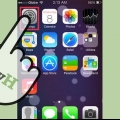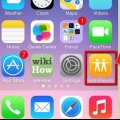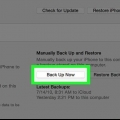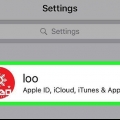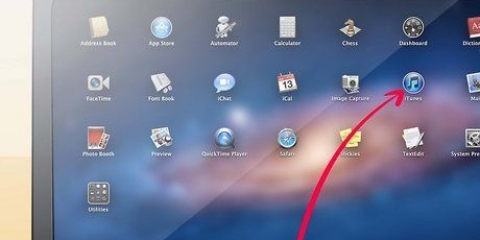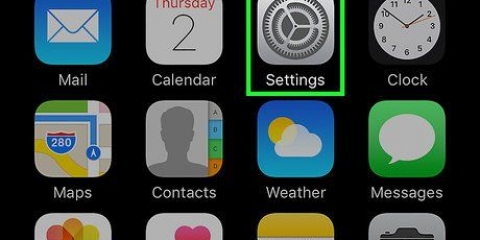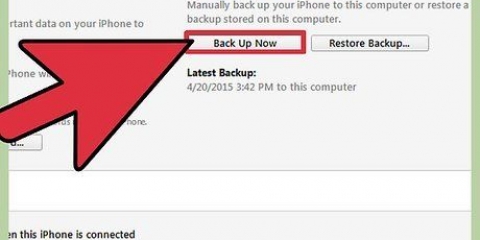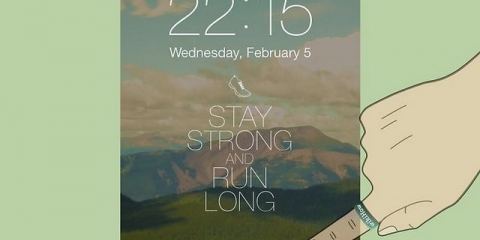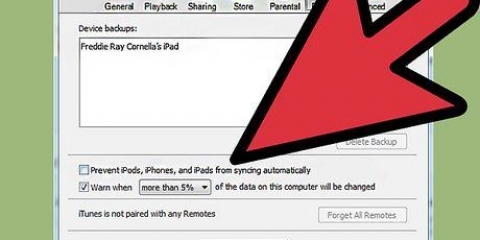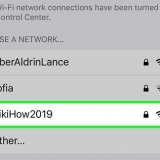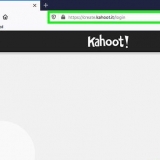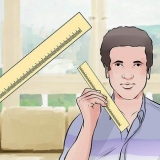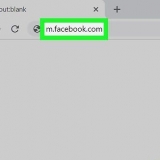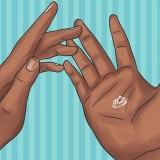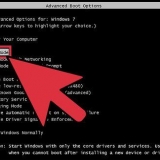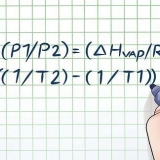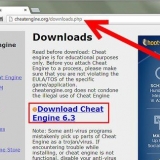Om din iPhone har aktiveringslås aktiverat måste du ange din Apple ID-e-postadress och ditt lösenord för att återställa en säkerhetskopia i iTunes. Om du inte har en säkerhetskopia tillgänglig måste du konfigurera din iPhone som en ny iPhone.











Om din iPhone har aktiveringslås aktiverat måste du ange din Apple ID-e-postadress och ditt lösenord för att återställa en säkerhetskopia i iTunes. Om du inte har en säkerhetskopia tillgänglig måste du konfigurera din iPhone som en ny iPhone.


Om du använder en Mac kan du behöva en USB 3.0 till Thunderbolt-adapter för att kunna ansluta kabeln. Om iTunes öppnas, stäng det innan du fortsätter.
På en iPhone 7 måste du trycka och hålla ned volym ned- och hemknapparna tills du ser meddelandet "Anslut till iTunes" visas. Om du har en iPhone 6S eller äldre, tryck och håll in både hem- och hemknapparna tills du ser meddelandet "Anslut till iTunes" visas.




Om din iPhone har aktiveringslås aktiverat måste du ange din Apple ID-e-postadress och ditt lösenord för att återställa en säkerhetskopia i iTunes. Om du inte har en säkerhetskopia tillgänglig måste du konfigurera din iPhone som en ny iPhone.
Hur man låser upp en låst iphone
Den här artikeln kommer att lära dig hur du tar bort "iPhone är låst"-låset. Detta lås uppstår ofta efter att ett felaktigt lösenord har angetts flera gånger. Även om din iPhone vanligtvis låser upp sig själv efter 1 till 60 minuter, kan ett stort antal felaktiga lösenord göra att din iPhone låses permanent. Du kan ta bort det här låset genom att återställa din iPhone. Detta kan göras med iTunes eller iCloud, eller genom att använda återställningsläge i iTunes för att radera din iPhone.
Steg
Metod 1 av 3: Med iTunes

1. Anslut din iPhone till din dator. Anslut laddningsänden av laddningskabeln till din iPhone och USB-änden till din dator.
- Om du använder en Mac kan du behöva en USB 3.0 till Thunderbolt-adapter för att kunna ansluta kabeln.

2. Öppna iTunes. Ikonen för denna app liknar en mångfärgad musiknot på en vit bakgrund.
Om iTunes ber om att ange ett lösenord eller säger att det inte går att ansluta till din iPhone, .

3. Klicka på ikonen för din iPhone. Det är den iPhone-formade ikonen längst upp till vänster i iTunes-fönstret.

4. Klicka påÅterställ Iphone…. Det finns längst upp till höger på sidan.
Om funktionen Hitta min iPhone är aktiverad på din iPhone kommer du att uppmanas att inaktivera den innan du fortsätter. Eftersom du inte kan inaktivera Hitta min iPhone medan din iPhone är låst kan du försöka .

5. Klicka påAtt återhämta sig när du uppmanas. Detta kommer att återställa din iPhone till fabriksinställningarna.
Du kan behöva ange ett lösenord innan du fortsätter.

6. Vänta tills återställningsprocessen är klar. Detta bör bara ta några minuter, men det kan ta längre tid om din iPhone behöver uppdateras. När återställningsprocessen är klar kommer din iPhone att låsas upp och ditt lösenord kommer att återställas.

7. Återställ en säkerhetskopia om det behövs. Om du har en säkerhetskopia av din iPhone på iTunes eller iCloud kan du spara inställningar, foton, appar osv. återställa från din iPhone.
Metod 2 av 3: Använda iCloud

1. Se till att Hitta min iPhone är påslagen. Om du någonsin har stängt av Hitta min iPhone och aldrig slagit på den igen, kommer du inte att kunna använda den här metoden. Prova att använda eller istället.

2. Öppna din iCloud-sida. Gå till https://www.icloud.se/ i din webbläsare och logga sedan in med ditt Apple-ID e-postadress och lösenord när du uppmanas. Detta tar dig till iClouds instrumentpanel.

3. Klicka påHitta iPhone. Detta är en grön ikon av en radar längst ner på instrumentpanelen. Detta gör att iCloud börjar söka efter din iPhone.
Du kan behöva ange ditt Apple ID-lösenord igen innan du kan fortsätta.

4. Klicka påAlla enheter. Detta är en grön flik överst i fönstret. En rullgardinsmeny visas.

5. Välj din iPhone. Klicka på din iPhones namn i rullgardinsmenyn. iPhone-sidan bör öppnas på höger sida av fönstret.
Om du inte ser din iPhones namn här är Hitta min iPhone inte aktiverat på din iPhone.

6. Klicka påradera iPhone i det nedre högra hörnet på iPhone-sidan.

7. Klicka påAtt rensa när du uppmanas. Detta kommer att visa ett lösenordsfält.

8. Ange ditt Apple ID-lösenord. I lösenordsfältet anger du lösenordet för Apple-ID för den iPhone du vill radera.

9. Klicka påNästa. Det finns i det övre högra hörnet på iPhone-sidan längst upp till höger i fönstret.

10. Klicka påFärdiga. Den här gröna knappen finns längst upp till höger på iPhone-sidan. Detta kommer att börja radera din iPhone.

11. Vänta tills din iPhone raderas. Raderingsproceduren tar vanligtvis bara några minuter. Du kan fortsätta när du ser "Hej" på olika språk på din iPhone-skärm.

12. Återställ en säkerhetskopia om det behövs. Om du har en säkerhetskopia av din iPhone på iTunes eller iCloud kan du spara inställningar, foton, appar osv. återställa från din iPhone.
Metod 3 av 3: Använda återställningsläge

1. Förstå när du ska använda återställningsläget. Återställningsläget gör det möjligt att använda iTunes för att återställa din iPhone på en dator som du aldrig har anslutit till din iPhone. Om du inte kan använda iTunes för att återställa din iPhone och om Hitta min iPhone inte är aktiverat för ditt iCloud-konto, måste du använda återställningsläget.

2. Avsluta iTunes om det här programmet körs. Detta är viktigt för att aktivera återställningsläge, eftersom om du sätter din iPhone i återställningsläge medan iTunes fortfarande körs kommer det att resultera i ett felmeddelande.

3. Anslut din iPhone till din dator. Anslut laddningsänden av laddningskabeln till din iPhone och USB-änden till din dator.

4. Sätt din iPhone i återställningsläge. På en iPhone 8 eller senare, tryck snabbt på volym upp-knappen, sedan volym ned-knappen, tryck och håll sedan hem-knappen tills du ser meddelandet "Ansluter till iTunes" (som ser ut som en nätsladd och iTunes-logotyp) på skärmen på din iPhone visas.

5. Öppna iTunes. Ikonen för denna app liknar en mångfärgad musiknot på en vit bakgrund. iTunes bör öppna sidan för återställningsläge.

6. Klicka påÅterställ Iphone… högst upp i fönstret.

7. Klicka påAtt återhämta sig när du uppmanas. Din iPhone kommer att återställas till fabriksinställningarna.
Du kan behöva ange ditt Apple ID-lösenord här.

8. Vänta tills din iPhone har slutfört raderingen. Detta tar vanligtvis bara några minuter, men det kan ta längre tid om din iPhone behöver uppdateras.

9. Återställ en säkerhetskopia om det behövs. Om du har en säkerhetskopia av din iPhone på iTunes eller iCloud kan du spara inställningar, foton, appar osv. återställa från din iPhone.
Tips
- Det är nästan alltid värt att vänta på att din iPhones "blockerade" lås ska släppas automatiskt och sedan radera och återställa din iPhone.
- Om du behöver ringa ett nödsamtal medan din iPhone är "låst", tryck på "Nödläge" längst ned på skärmen och ange nödnumret manuellt.
Varningar
- Om din iPhone är låst och du aldrig har säkerhetskopierat din iPhone till iTunes eller iCloud, kommer all personlig data att gå förlorad efter att du har återställt enheten.
"Hur man låser upp en låst iphone"
Оцените, пожалуйста статью